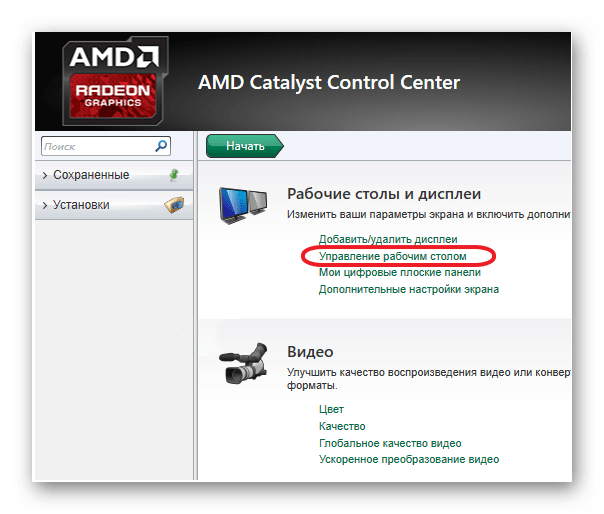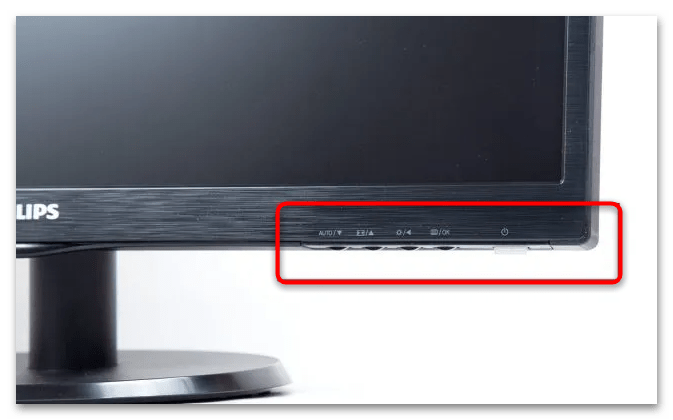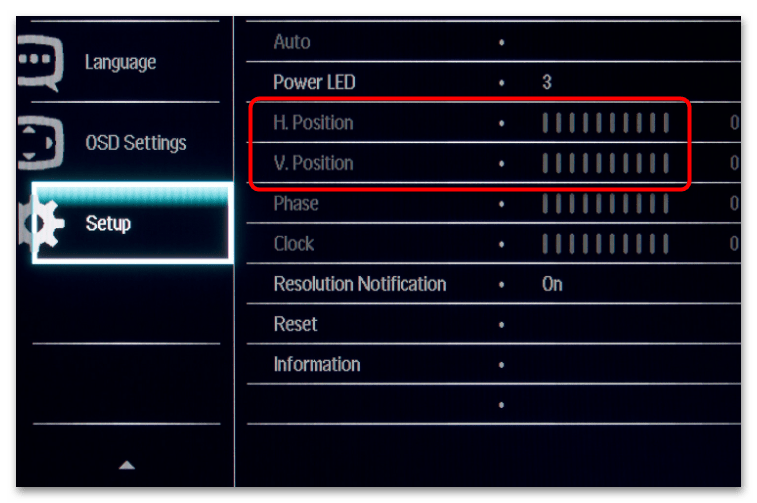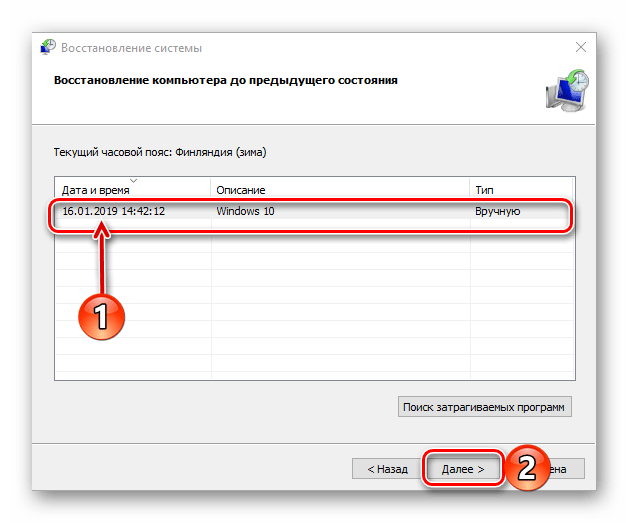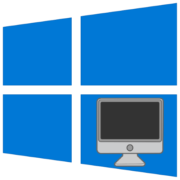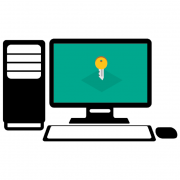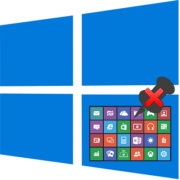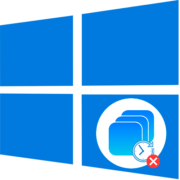Содержание:
Способ 1: Изменение разрешения экрана
Обычно рамки на мониторе – это следствие некорректных настроек разрешения. Чтобы выбрать правильные параметры, сначала следует узнать текущее и максимальное значения для дисплея. Переходите по ссылке ниже, где описаны методы определения данной информации с помощью встроенных средств системы, стороннего софта, онлайн-сервисов и фирменных программ от производителей видеокарт (которые, в свою очередь, отвечают за картинку на экране).
Подробнее: Определяем разрешение экрана в Windows 10
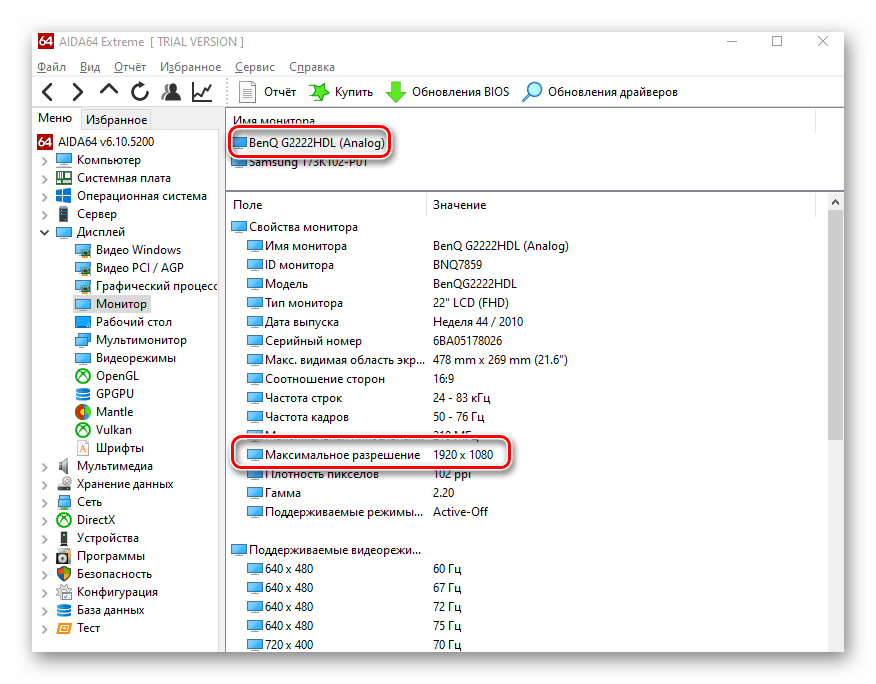
Если оказалось, что текущее разрешение действительно не соответствует максимальному показателю, то в интерфейсе системы, некоторых приложениях и играх будут отображаться полосы по периметру экрана, поэтому стоит поменять настройки вручную, используя не только штатные «Параметры», но и другие методы, например фирменный софт от изготовителей графического адаптера или сторонних утилит. Ранее наши авторы более развернуто описывали алгоритм действий по использованию различных инструментов для выбора разрешения экрана.
Подробнее:
Изменение разрешения экрана в Windows 10
Программы для изменения разрешения экрана
Если данная проблема возникает только с определенной игрой или приложением, то следует поискать параметры разрешения в разделе с настройками данного софта. Такое часто случается с устаревшими программами, которые плохо поддерживают отображение картинки на современных мониторах. Отыщите в главном меню раздел «Настройки», затем «Дисплей» (пункт может называться и иначе, к примеру «Графика»). Далее выбирается разрешение – старайтесь указывать максимально возможное конкретно для вашего монитора.
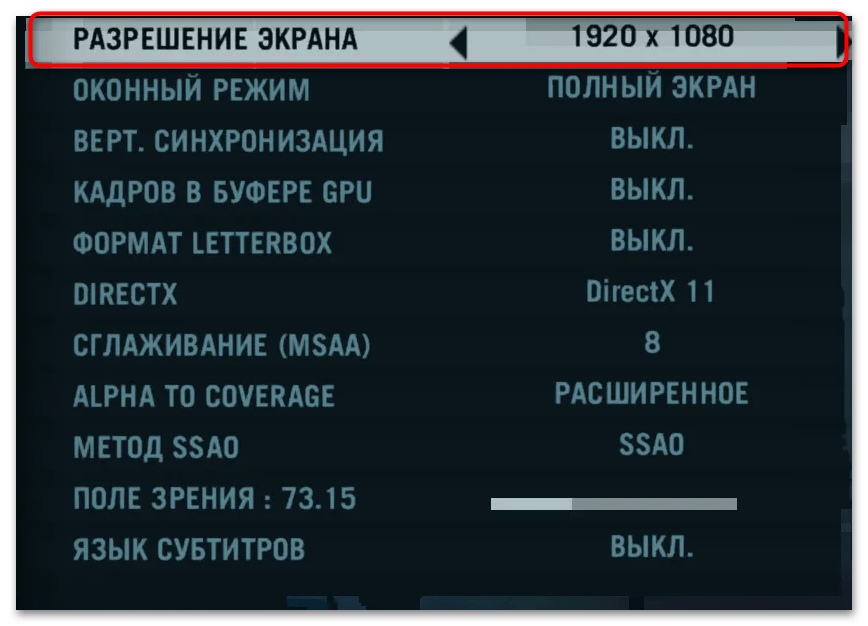
Способ 2: Обновление драйверов
Проблемы с отображением содержимого на экране также могут препятствовать работе из-за устаревших, поврежденных или конфликтующих драйверов не только видеокарты, отвечающей за графику, но и монитора. Из-за подобных неполадок иногда не получается выбрать оптимальное разрешение, в результате чего на мониторе отображаются рамки или полосы. Для исправления ситуации воспользуйтесь нашими отдельными руководствами со всеми вариантами инсталляции актуальных апдейтов.
Подробнее: Обновление драйверов для видеокарты / монитора

Способ 3: Настройки монитора
Обладателям персонального компьютера также следует проверить настройки самого монитора, поскольку все современные модели располагают довольно большим количеством параметров. Панель управления устройством, как правило, располагается на нижней или задней части корпуса и представлена в виде механических или сенсорных кнопок. С помощью них регулируются параметры отображения – помимо контрастности или яркости в большинстве случаев предусматривается возможность выбрать смещение картинки по горизонтали и вертикали, а также настроить параметры масштабирования.
Универсальной инструкции для этого способа нет, потому как в различных моделях мониторов и меню параметры могут отличаться. Чаще всего искомый пункт называется «H. Position» и «V. Position» (смещение по горизонтали и вертикали соответственно). Нажмите на кнопку на мониторе, которая вызывает меню, затем найдите эти пункты и отрегулируйте их значение.
Стоит обратить внимание и на параметры масштабирования. Обычно соответствующий пункт называется «Image Size», «Wide Mode», «Scaling» или «Масштабирование». Измените его значение и проверьте, растянулась ли картинка на экране.
К слову, параметры масштабирования должны также быть в настройках фирменного программного обеспечения от производителей графического адаптера (NVIDIA, AMD, Intel).
Если производитель предусматривает в своем устройстве возможность сброса настроек к заводским или режим, при котором картинка автоматически подстраивается, тогда можно использовать и эти функции – иногда это помогает убрать рамки на мониторе в Windows 10.
Способ 4: Восстановление системы
Если ранее данной проблемы не наблюдалось, то вполне вероятно, что произошел системный сбой, который нарушил отображение графики на экране. Такое может случиться после обновления операционки либо из-за вмешательства недавно установленного софта, а также в результате вирусной атаки. Вспомните, когда рассматриваемой проблемы не наблюдалось, затем, воспользовавшись точкой восстановления, откатите состояние системы до того момента. Для получения дополнительных инструкций перейдите к другой нашей статье на сайте.
Подробнее: Откат к точке восстановления в Windows 10
В качестве крайней меры иногда приходится сбрасывать настройки операционной системы к исходному состоянию. В Windows 10 для этого предусматривается встроенный инструмент, причем откатить ОС есть возможность с сохранением пользовательских файлов. Ранее наш автор разбирал эту возможность более детально.
Подробнее: Возвращаем Windows 10 к заводскому состоянию
 Наш Telegram каналТолько полезная информация
Наш Telegram каналТолько полезная информация
 Подключение сетевого диска в Windows 10
Подключение сетевого диска в Windows 10
 Устранение ошибки 0x8007007b во время активации Windows 10
Устранение ошибки 0x8007007b во время активации Windows 10
 Устранение проблем с микрофоном в наушниках на Windows 10
Устранение проблем с микрофоном в наушниках на Windows 10
 Решение проблем с зависанием Windows 10 на логотипе во время установки
Решение проблем с зависанием Windows 10 на логотипе во время установки
 Исправление ошибки 0х00f4244 при включении камеры в Windows 10
Исправление ошибки 0х00f4244 при включении камеры в Windows 10
 Методы уменьшения яркости экрана на Windows 10
Методы уменьшения яркости экрана на Windows 10
 Методы исправления ошибки «WHEA UNCORRECTABLE ERROR» в Windows 10
Методы исправления ошибки «WHEA UNCORRECTABLE ERROR» в Windows 10
 Изменение цвета панели задач в Windows 10
Изменение цвета панели задач в Windows 10
 Устранение проблем с изменением разрешения экрана на Windows 10
Устранение проблем с изменением разрешения экрана на Windows 10
 Руководство по синхронизации настроек в Windows 10
Руководство по синхронизации настроек в Windows 10
 Исправление ошибки «DNS-сервер не отвечает» в Windows 10
Исправление ошибки «DNS-сервер не отвечает» в Windows 10
 Подключение сетевого принтера в Windows 10
Подключение сетевого принтера в Windows 10
 Запускаем старые игры на Windows 10
Запускаем старые игры на Windows 10
 Варианты восстановления Windows 10 при загрузке
Варианты восстановления Windows 10 при загрузке
 Конвертируем диски GPT в MBR при установке Windows 10
Конвертируем диски GPT в MBR при установке Windows 10
 Узнаем температуру видеокарты в Windows 10
Узнаем температуру видеокарты в Windows 10
 Причины, по которым Windows 10 не активируется
Причины, по которым Windows 10 не активируется
 Проверка лицензии в Windows 10
Проверка лицензии в Windows 10
 Исправляем ошибку 10016 в журнале событий Windows 10
Исправляем ошибку 10016 в журнале событий Windows 10
 Как сделать красивый рабочий стол в Windows 10
Как сделать красивый рабочий стол в Windows 10 lumpics.ru
lumpics.ru